Как отключить DM Verity на Pixel 7 Pro
В этом руководстве мы покажем вам три разные команды для отключения DM Verity на вашем Pixel 7 Pro. Само собой разумеется, что устройства гиганта Кремниевой долины являются одними из самых активных игроков в разработке на заказ. Будь то возможность получить административные привилегии путем рутирования вашего устройства через исправленный Magisk init_boot или прошивку собственного ядра, возможности безграничны. Однако рутированное устройство также является шлюзом для проникновения вредоносных приложений на ваше устройство.
Чтобы этого не произошло, Google внедрил строгий механизм безопасности, который называется Сопоставитель устройств Верити, что не позволяет таким приложениям выполнять свои обычные функции. Но в некоторых случаях, например, при прошивке пользовательского ядра, такого как Kirisakura, вам сначала придется отключить DM Verity на вашем Pixel 7 Pro. И в этом руководстве мы покажем вам три различных метода выполнения этой работы.
Как отключить DM Verity на Pixel 7 Pro
![]()
Приведенные ниже инструкции перечислены в отдельных разделах для простоты понимания. Обязательно следуйте той же последовательности, как указано. Droidwin и его участники не будут нести ответственность в случае термоядерной войны, если ваш будильник не разбудит вас, или если что-то случится с вашим устройством и данными, выполнив следующие шаги.
Программы для Windows, мобильные приложения, игры - ВСЁ БЕСПЛАТНО, в нашем закрытом телеграмм канале - Подписывайтесь:)
ШАГ 1. Установите Android SDK

Прежде всего, вам нужно будет установить Android SDK Platform Tools на свой компьютер. Это официальный бинарный файл ADB и Fastboot, предоставленный Google, и единственный рекомендуемый. Поэтому загрузите его, а затем распакуйте в любое удобное место на вашем ПК. Это даст вам папку platform-tools, которая будет использоваться в этом руководстве.
ШАГ 2. Включите отладку по USB и разблокировку OEM
Далее вам также необходимо включить отладку по USB и разблокировку OEM на вашем устройстве. Первый сделает ваше устройство узнаваемым ПК в режиме ADB. Это позволит вам загрузить ваше устройство в режиме быстрой загрузки. С другой стороны, разблокировка OEM требуется для выполнения процесса разблокировки загрузчика.
![]()
Итак, перейдите в «Настройки»> «О телефоне»> «Семь раз нажмите на номер сборки»> «Вернитесь в «Настройки»> «Система»> «Параметры разработчика»> «Включить отладку по USB и разблокировку OEM».
ШАГ 3. Разблокируйте загрузчик на Pixel 7/Pro
Далее вам также нужно будет разблокировать загрузчик устройства. Имейте в виду, что это приведет к удалению всех данных с вашего устройства, а также может привести к аннулированию гарантии. Так что, если все в порядке, обратитесь к нашему подробному руководству о том, как разблокировать загрузчик на Pixel 7/Pro.
![]()
ШАГ 4: Получите Pixel 7/Pro vbmeta.img
- Для начала загрузите заводской образ для вашего Pixel 7/Pro снизу: Pixel 7 Pro [cheetah]: Ссылка на скачивание
Пиксель 7 [panther]: Ссылка на скачивание - Обязательно загрузите ту же версию, которая в данный момент установлена на вашем устройстве. [refer to Settings > About Phone > Build Number].
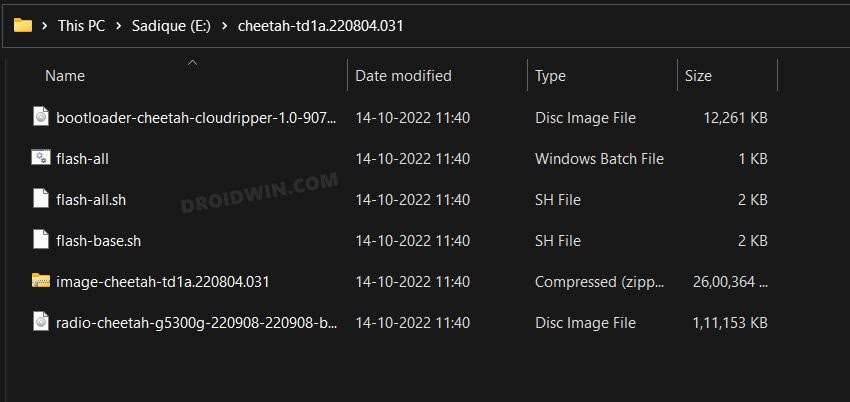
- После загрузки извлеките его в любое удобное место на вашем ПК.
- Затем перейдите в папку «Изображения», и вы должны получить файл vbmeta.img. Скопируйте его, а затем перенесите на свое устройство.
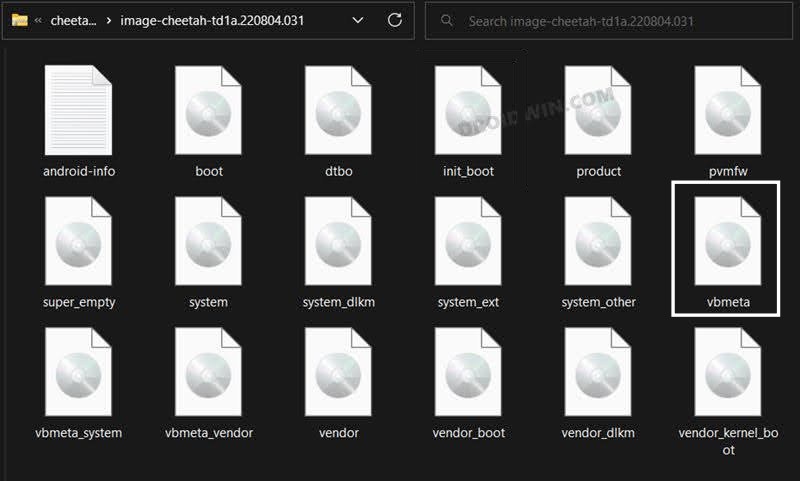
ШАГ 6. Загрузите режим быстрой загрузки Pixel 7/Pro
- Теперь подключите ваше устройство к ПК через USB-кабель. Убедитесь, что отладка по USB включена.
- Затем перейдите в папку инструментов платформы, введите CMD в адресной строке и нажмите Enter. Это запустит командную строку.

- Введите следующую команду в окне CMD, чтобы загрузить устройство в режим Fastboot Modeadb reboot bootloader.
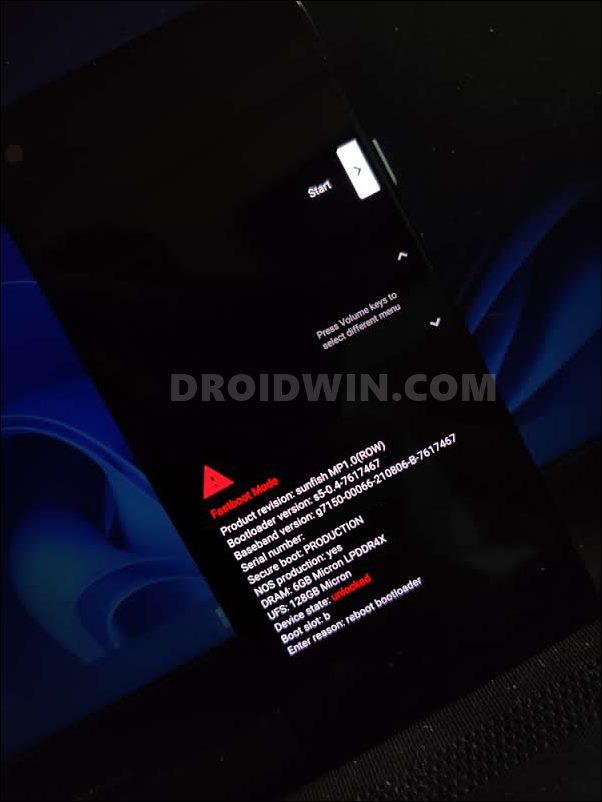
- Чтобы проверить соединение Fastboot, введите приведенную ниже команду, и вы должны получить идентификатор устройства. устройства fastboot
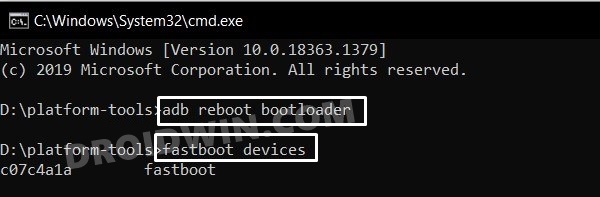
ШАГ 7. Запустите vbmeta и отключите DM Verity на Pixel 7/Pro.
Теперь просто выполните «любую» из трех команд, перечисленных ниже, чтобы прошить vbmeta.img и, следовательно, отключить проверку подлинности DM:
fastboot flash vbmeta –disable-verity –disable-verification vbmeta.img fastboot –disable-verity –disable-verification flash vbmeta vbmeta.img fastboot flash vbmeta vbmeta.img –disable-verity –disable-verification
Вот и все. Это были шаги по отключению DM Verity на вашем Pixel 7 Pro. Если у вас есть какие-либо вопросы относительно вышеупомянутых шагов, сообщите нам об этом в комментариях. Мы вернемся к вам с решением в ближайшее время.


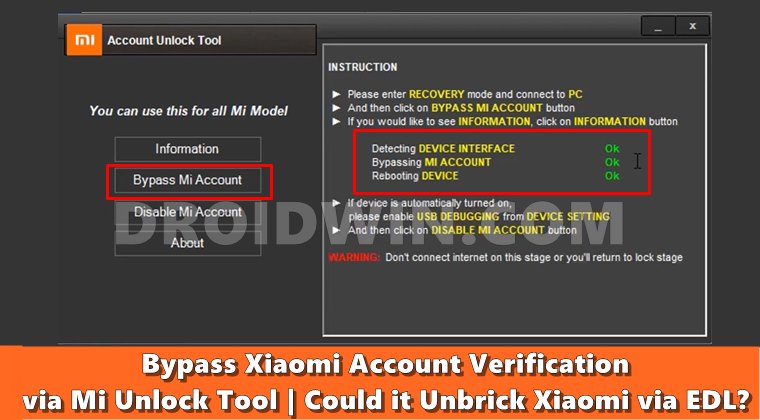


![Ошибка Google Messages «Не могу ответить на этот короткий код» [Fix]](https://vgev.ru/wp-content/uploads/2023/04/google-messages-cant-reply-to-this-short-code.jpg)

